Майнкрафт – одна из самых популярных компьютерных игр, позволяющая погрузиться в увлекательный виртуальный мир. Однако, как и любое программное обеспечение, лаунчер Майнкрафт иногда может отказываться работать.
Ваш волнующий вопрос: что делать, если не запускается лаунчер Майнкрафт? В первую очередь, важно не паниковать и попробовать решить проблему самостоятельно. В данной статье мы рассмотрим несколько возможных решений, чтобы вы смогли насладиться игрой без проблем.
Перед началом действий стоит убедиться, что ваш компьютер соответствует системным требованиям Майнкрафт. Проверьте, достаточно ли свободного места на жестком диске и установлены ли необходимые драйверы для видеокарты. Это может стать причиной проблем с запуском игры.
Что делать, если Minecraft не запускается: проблемы и их решения

| Проблема | Решение |
|---|---|
| Лаунчер Майнкрафт не запускается после обновления | Убедитесь, что у вас установлена последняя версия Java. Если у вас уже установлена последняя версия, попробуйте переустановить ее. Также рекомендуется проверить целостность файлов игры через лаунчер. |
| Черный экран при запуске Minecraft | Попробуйте обновить драйверы графической карты. Если это не помогает, проверьте наличие конфликтов с другими приложениями, которые могут вызывать проблемы. Если проблема все еще не решена, попробуйте установить Minecraft на другом компьютере или обратитесь за помощью в техническую поддержку. |
| Ошибка "Could not create the Java Virtual Machine" | Эта ошибка обычно возникает из-за недостаточного количества выделенной оперативной памяти. Попробуйте изменить параметры запуска Minecraft, увеличив выделенную оперативную память. Если это не помогает, установите 64-битную версию Java. |
| Лаунчер Майнкрафт зависает при запуске | Одной из причин может быть конфликт с антивирусным программным обеспечением. Попробуйте добавить лаунчер Майнкрафт в список исключений вашей антивирусной программы. Также рекомендуется проверить наличие обновлений для антивирусной программы. |
Это лишь некоторые из проблем, с которыми вы можете столкнуться при запуске Майнкрафт. Если ни одно из предложенных решений не помогло, рекомендуется обратиться за помощью в официальную техническую поддержку Minecraft.
Проблема №1: Ошибка запуска Minecraft: "Не удалось запустить лаунчер"
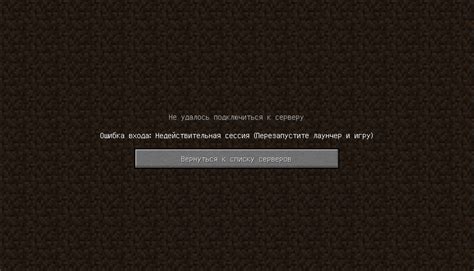
Когда вы сталкиваетесь с ошибкой "Не удалось запустить лаунчер" при попытке запуска Minecraft, это может быть вызвано несколькими факторами. Возможно, лаунчер Minecraft некорректно установлен или файлы запуска были повреждены. Также это может быть связано с конфликтом с другими программами на вашем компьютере или с отсутствием необходимых компонентов для работы лаунчера.
Для решения этой проблемы вы можете предпринять следующие шаги:
| Шаг 1: | Перезагрузите компьютер. Некоторые временные проблемы могут быть решены простым перезапуском системы. |
| Шаг 2: | Удалите и снова установите лаунчер Minecraft. Чтобы это сделать, найдите папку с установленной игрой, удалите файлы лаунчера и затем загрузите их снова с официального сайта Minecraft. |
| Шаг 3: | Перепроверьте, установлены ли все необходимые программы для работы лаунчера Minecraft. Убедитесь, что у вас установлена последняя версия Java и DirectX. |
| Шаг 4: | Проверьте, не блокирует ли антивирусная программа или брандмауэр запуск лаунчера Minecraft. Если это так, добавьте лаунчер в список исключений или временно отключите антивирусную программу. |
| Шаг 5: | Проверьте, нет ли конфликта с другими программами на вашем компьютере. Закройте все ненужные программы и попробуйте повторно запустить лаунчер Minecraft. |
Если после выполнения всех этих шагов проблема не решена, рекомендуется обратиться к технической поддержке Minecraft или посетить официальный форум игры для получения дополнительной помощи.
Проблема №2: Minecraft не открывается после обновления операционной системы
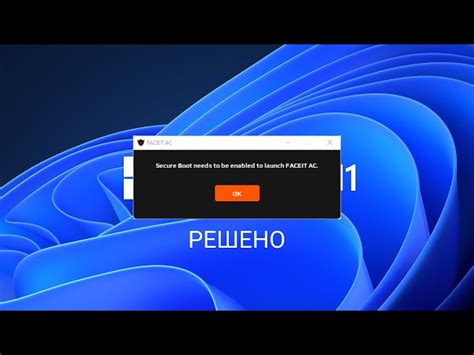
Если после обновления операционной системы Minecraft перестал открываться, есть несколько возможных причин и решений для данной проблемы. Вот несколько шагов, которые можно предпринять, чтобы решить эту проблему:
Перезапустите компьютер. Иногда после обновления операционной системы требуется перезагрузка, чтобы все изменения вступили в силу.
Обновите Java. Minecraft работает на платформе Java, поэтому убедитесь, что ваша версия Java совместима с вашей операционной системой и обновлена до последней версии. Вы можете загрузить последнюю версию Java с официального сайта Java.
Убедитесь, что ваш компьютер соответствует системным требованиям Minecraft. Проверьте, соответствуют ли параметры вашего компьютера минимальным требованиям, указанным на официальном сайте Minecraft.
Отключите антивирусное программное обеспечение или файрвол. Некоторые антивирусные программы или файрволы могут блокировать работу игры. Попробуйте временно отключить антивирусное программное обеспечение или файрвол и запустить Minecraft еще раз.
Удалите и переустановите Minecraft. Если ничто из вышеперечисленного не помогло, попробуйте полностью удалить игру и повторно установить ее. Перед удалением игры обязательно сделайте резервную копию ваших сохранений, чтобы они не потерялись.
Вышеперечисленные шаги могут помочь решить проблему с запуском Minecraft после обновления операционной системы. Если ни одно из указанных решений не сработало, рекомендуется обратиться за поддержкой к разработчикам игры или сообществу игроков, чтобы получить более конкретную помощь в решении проблемы.
Проблема №3: Лаунчер Minecraft зависает при запуске или не отвечает
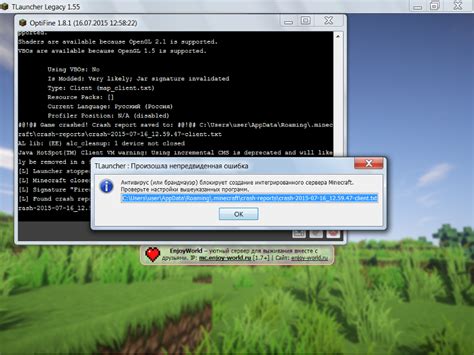
Если лаунчер Minecraft просто зависает при запуске или не отвечает на команды, существует несколько возможных решений этой проблемы.
1. Перезапустите компьютер. Иногда простое перезапуск может решить проблему и сделать лаунчер Minecraft снова работоспособным.
2. Проверьте наличие обновлений. Убедитесь, что у вас установлена последняя версия лаунчера Minecraft. Если есть доступные обновления, скачайте их и установите.
3. Проверьте наличие проблем с подключением к Интернету. Убедитесь, что у вас есть стабильное подключение к Интернету и нет неполадок с сетью. Возможно, проблема с зависанием лаунчера Minecraft связана с проблемами с подключением.
4. Отключите антивирусное программное обеспечение или фаервол. Иногда антивирусное программное обеспечение или фаерволы могут блокировать работу лаунчера Minecraft. Попробуйте временно отключить их и запустить лаунчер снова.
5. Удалите и повторно установите лаунчер Minecraft. Если все остальные решения не работают, попробуйте удалить лаунчер Minecraft и скачать его заново. Установщик лаунчера можно найти на официальном сайте Minecraft.
Если ни одно из этих решений не помогло решить проблему с зависанием лаунчера Minecraft, рекомендуется обратиться за помощью к разработчикам игры или искать дополнительные решения проблемы в официальных форумах и ресурсах Minecraft.




